
कहते हुए एक त्रुटि संदेश प्राप्त हुआ इंजन को चलाने के लिए D3D11-संगत GPU की आवश्यकता होती है जब आप Fortnite या Valorant जैसा कोई एप्लिकेशन या गेम लॉन्च करते हैं। यह एक सामान्य त्रुटि है और इसका मतलब है कि आपका GPU Direct3D 11 की आवश्यक हार्डवेयर सुविधाओं का समर्थन नहीं करता है। लेकिन चिंता न करें। आप इसे आसानी से ठीक कर सकते हैं.
D3D11 संगत GPU त्रुटि क्या है?
D3D11 Direct3D 11 का संक्षिप्त रूप है, जिसका उपयोग 3D ग्राफ़िक्स प्रस्तुत करने के लिए किया जाता है। यदि सिस्टम D3D11-संगत GPU को पहचानने में विफल रहता है, तो आपको D3D11 संगत GPU त्रुटि प्राप्त हो सकती है और कुछ प्रोग्राम काम नहीं कर सकते हैं। यह कई कारणों से हो सकता है.
इससे पहले कि आप कोई भी उन्नत समस्या निवारण शुरू करें, सुनिश्चित कर लें आपका कंप्यूटर न्यूनतम आवश्यकताओं को पूरा करता है आप जिस गेम या एप्लिकेशन को खोल रहे हैं। यह जानकारी आमतौर पर उनकी आधिकारिक वेबसाइट पर उपलब्ध होती है। यदि आपका कंप्यूटर प्रोग्राम चलाने के लिए पर्याप्त शक्तिशाली नहीं है, तो आप ऐसा कर सकते हैं अपग्रेड पर विचार करें .
प्रयास करने योग्य समाधान:
इसके लिए यहां 4 सिद्ध तरीके दिए गए हैं D3311 संगत GPU त्रुटि . आपको उन सभी को आज़माने की ज़रूरत नहीं है। जब तक आपको वह नहीं मिल जाता जो काम करता है तब तक सूची में नीचे की ओर बढ़ते रहें।
- DirectX को अपडेट करें
- अपने GPU ड्राइवर को अपडेट करें
- DirectX एंड-यूज़र रनटाइम वेब इंस्टालर डाउनलोड करें
- गेम को समर्पित GPU पर चलाएँ
फिक्स 1 - डायरेक्टएक्स को अपडेट करें
यदि आपका कंप्यूटर DirectX 11 से पुराना DirectX संस्करण चला रहा है, तो यह DirectX 11 सुविधाओं का समर्थन करने में विफल हो सकता है। और इस मामले में, आपको DirectX को अपडेट करना चाहिए।
सबसे पहले, अपने पीसी पर DirectX संस्करण की जाँच करें।
- रन कमांड शुरू करने के लिए अपने कीबोर्ड पर विंडोज लोगो कुंजी और आर को एक साथ दबाएं। प्रकार dxdiag और क्लिक करें ठीक है .
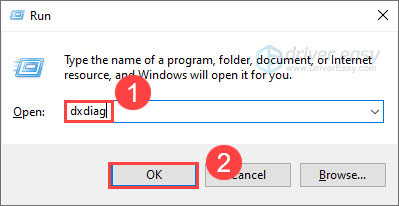
- अपना DirectX संस्करण जांचें. यदि यह 12 या 11 है, तो DirectX पहले से ही अप-टू-डेट है और आप इस पर जा सकते हैं दूसरा समाधान . यदि यह कम है, तो इसे अपडेट करने के लिए नीचे दिए गए चरणों का पालन करें।
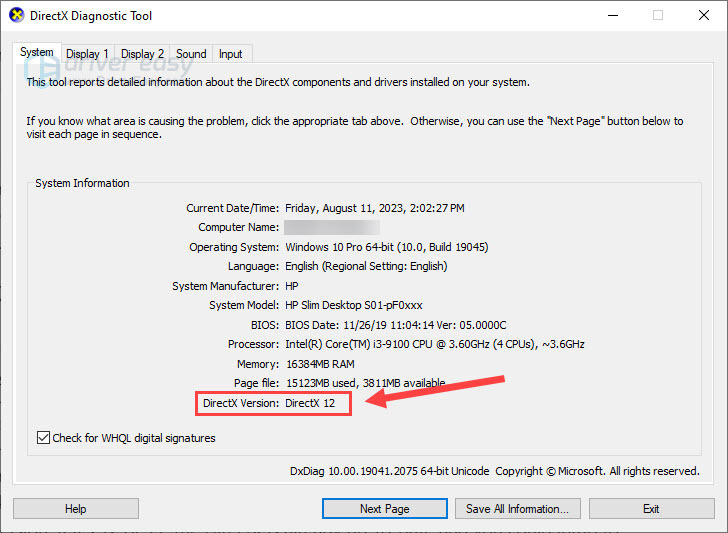
विंडोज़ 11, 10, 8, और 7 पर, आप आसानी से कर सकते हैं नवीनतम विंडोज़ अपडेट इंस्टॉल करें DirectX को अद्यतन करने के लिए.
- अपने कीबोर्ड पर, दबाएँ विंडोज़ लोगो कुंजी और मैं उसी समय विंडोज सेटिंग्स ऐप खोलें। तब दबायें अद्यतन एवं सुरक्षा .
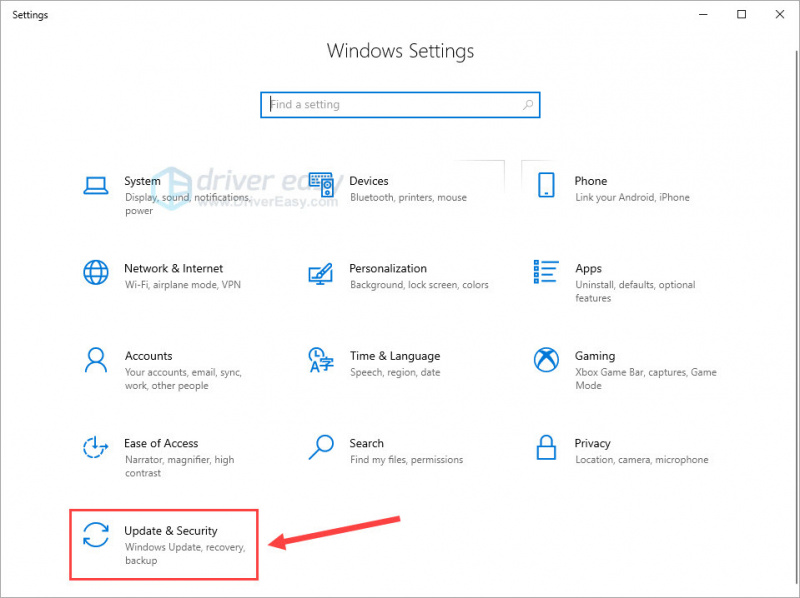
- क्लिक अद्यतन के लिए जाँच .
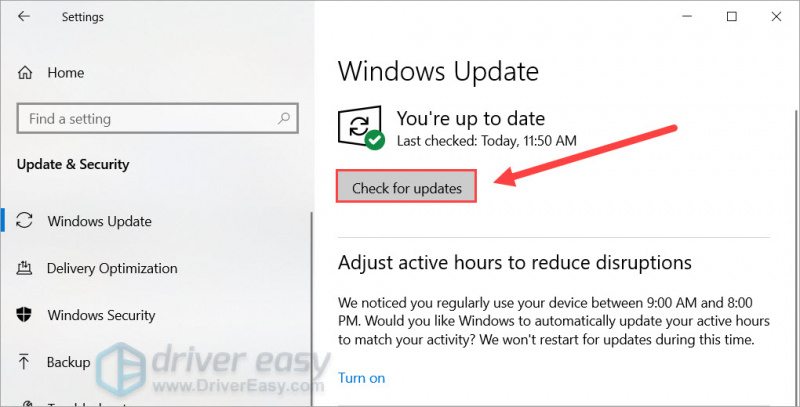
नवीनतम Windows अद्यतन स्थापित करने के लिए ऑन-स्क्रीन निर्देश का पालन करें, जिसमें कुछ समय लग सकता है। एक बार हो जाने के बाद, जांचें कि DirectX संस्करण अपडेट किया गया है या नहीं। यदि समस्या बनी रहती है, तो अगले समाधान पर जारी रखें।
फिक्स 2 - अपने जीपीयू ड्राइवर को अपडेट करें
ड्राइवर कंप्यूटर सिस्टम के साथ GPU जैसे आपके हार्डवेयर के संचार को संभालते हैं। यदि यह दोषपूर्ण या अद्यतन है, तो आपका GPU ठीक से काम नहीं करेगा। अपने उपकरणों को सर्वोत्तम स्थिति में रखने के लिए, आपको उनके ड्राइवरों को नियमित आधार पर अपडेट करना चाहिए। और ऐसा करने के दो तरीके यहां दिए गए हैं:
विकल्प 1 - मैन्युअल रूप से
अपना GPU ड्राइवर प्राप्त करने के लिए, आपको निर्माता की वेबसाइट पर जाना होगा ( एएमडी , NVIDIA , या इंटेल ), अपने विंडोज संस्करण के विशिष्ट स्वाद (उदाहरण के लिए, विंडोज 32-बिट) के अनुरूप ड्राइवर ढूंढें, और ड्राइवर को मैन्युअल रूप से डाउनलोड करें।
एक बार जब आप सही ड्राइवर डाउनलोड कर लें, तो डाउनलोड की गई फ़ाइल पर डबल-क्लिक करें और ड्राइवर को इंस्टॉल करने के लिए ऑन-स्क्रीन निर्देशों का पालन करें।
विकल्प 2 - स्वचालित रूप से
यदि आपके पास GPU को अपडेट करने के लिए समय, धैर्य या कंप्यूटर कौशल नहीं है ड्राइवर मैन्युअल रूप से, आप इसे स्वचालित रूप से कर सकते हैं ड्राइवर आसान .
ड्राइवर इज़ी स्वचालित रूप से आपके सिस्टम को पहचान लेगा और इसके लिए सही ड्राइवर ढूंढ लेगा। आपको यह जानने की ज़रूरत नहीं है कि आपका कंप्यूटर किस सिस्टम पर चल रहा है, आपको गलत ड्राइवर को डाउनलोड करने और इंस्टॉल करने का जोखिम उठाने की ज़रूरत नहीं है, और आपको इंस्टॉल करते समय गलती होने के बारे में चिंता करने की ज़रूरत नहीं है।
आप ड्राइवर इज़ी के मुफ़्त या प्रो संस्करण के साथ अपने ड्राइवरों को स्वचालित रूप से अपडेट कर सकते हैं। लेकिन के साथ प्रो संस्करण इसमें केवल 2 क्लिक लगते हैं:
- डाउनलोड करना और ड्राइवर इज़ी इंस्टॉल करें।
- ड्राइवर इज़ी चलाएँ और क्लिक करें अब स्कैन करें बटन। ड्राइवर ईज़ी आपके कंप्यूटर को स्कैन करेगा और किसी भी समस्या वाले ड्राइवर का पता लगाएगा।
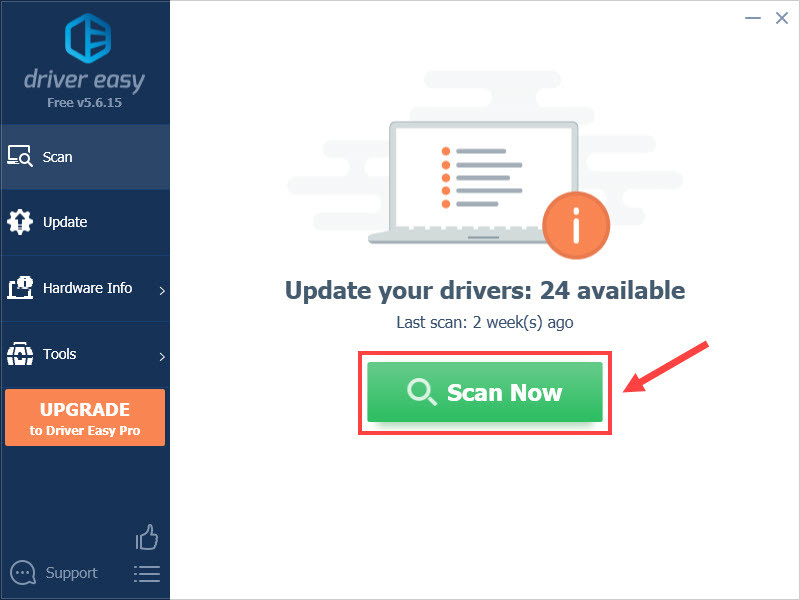
- क्लिक सभी अद्यतन करें आपके सिस्टम पर गायब या पुराने सभी ड्राइवरों के सही संस्करण को स्वचालित रूप से डाउनलोड और इंस्टॉल करने के लिए (इसके लिए इसकी आवश्यकता है)। प्रो संस्करण - क्लिक करने पर आपको अपग्रेड करने के लिए कहा जाएगा सभी अद्यतन करें ).
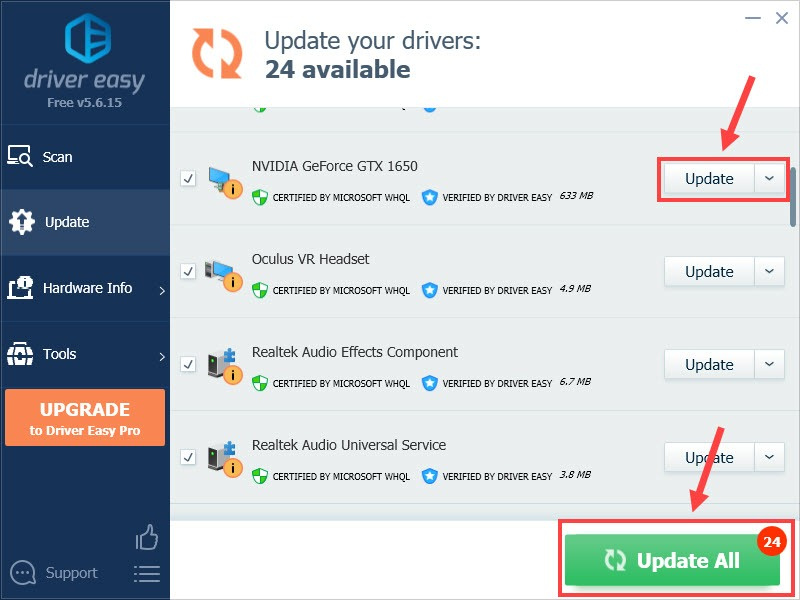
यदि आपको सहायता की आवश्यकता हो तो कृपया संपर्क करें ड्राइवर इज़ी की सहायता टीम पर support@drivereasy.com .
देखें कि गेम खोलने पर त्रुटि दोबारा होती है या नहीं। यदि हां, तो निराश न हों. कुछ और सुधार हैं जिन्हें आप आज़मा सकते हैं।
फिक्स 3 - डायरेक्टएक्स एंड-यूज़र रनटाइम वेब इंस्टालर डाउनलोड करें
DirectX एंड-यूज़र रनटाइम वेब इंस्टालर गुम या दूषित DirectX फ़ाइलों को प्रतिस्थापित कर सकता है और D3D11 संगतता समस्या को हल कर सकता है।
- के पास जाओ माइक्रोसॉफ्ट डाउनलोड साइट और Microsoft का DirectX एंड-यूज़र रनटाइम इंस्टॉलर डाउनलोड करें।
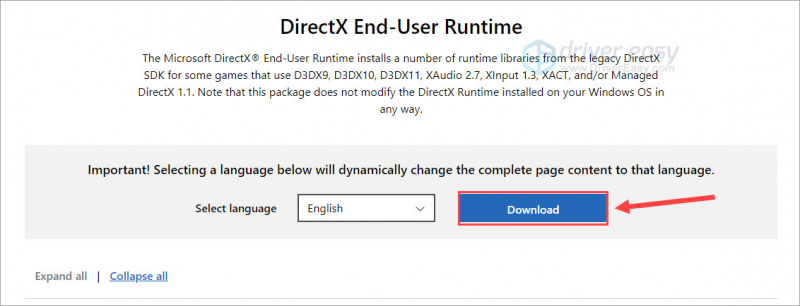
- खोलें dxwebsetup.exe फ़ाइल करें और अपने कंप्यूटर पर सॉफ़्टवेयर इंस्टॉल करने के लिए ऑनस्क्रीन निर्देशों का पालन करें।
परिवर्तनों को लागू करने के लिए अपने कंप्यूटर को पुनरारंभ करें और किसी भी गुम DirectX फ़ाइल को बदला जाना चाहिए। यदि समस्या अभी भी है, तो अगली विधि देखें।
फिक्स 4 - गेम को समर्पित जीपीयू पर चलाएं
यदि आपके पास अपने पीसी पर एक एकीकृत ग्राफिक्स कार्ड और एक समर्पित दोनों है, तो सुनिश्चित करें कि आप अपना गेम समर्पित जीपीयू पर चलाएं। यह गेमिंग जैसे अधिक मांग वाले कार्यों से निपट सकता है और संभावित D3D11 संगतता समस्या को रोक सकता है।
- अपने डेस्कटॉप पर, किसी भी खाली जगह पर राइट-क्लिक करें और क्लिक करें प्रदर्शन सेटिंग्स .
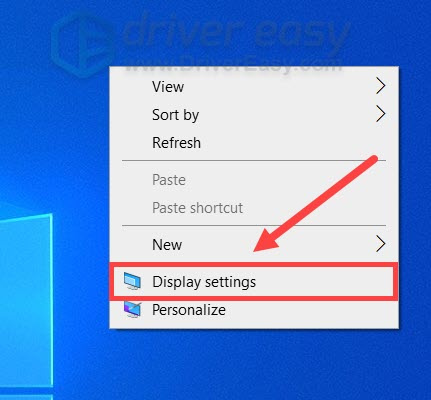
- एकाधिक डिस्प्ले अनुभाग तक स्क्रॉल करें और क्लिक करें ग्राफ़िक्स सेटिंग्स .
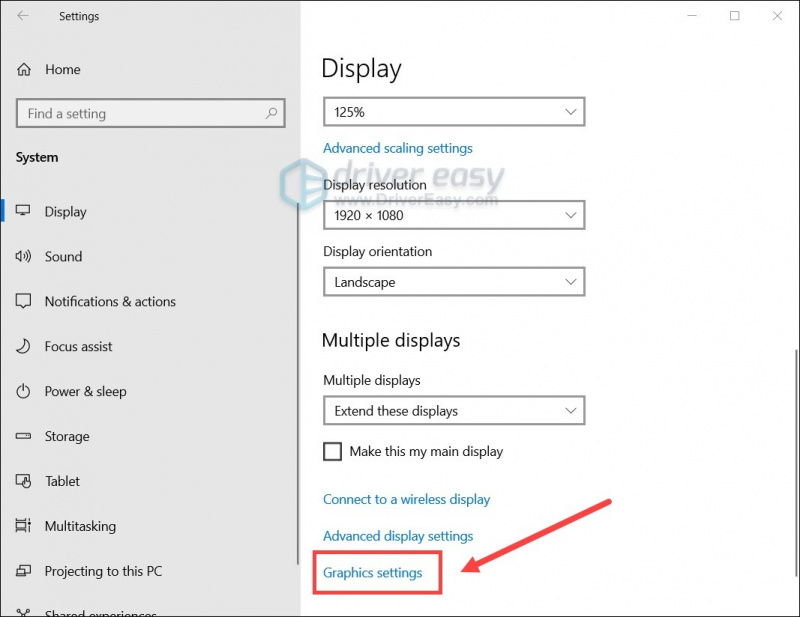
- क्लिक ब्राउज़ उस प्रोग्राम या गेम को निर्दिष्ट करने के लिए जो त्रुटि को ट्रिगर करता है।
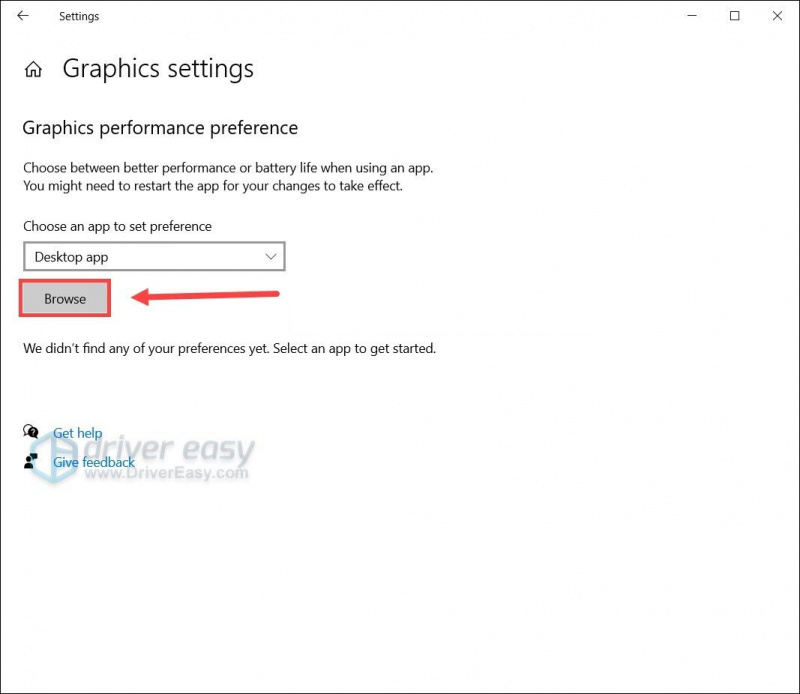
- क्लिक विकल्प .

- चुनना उच्च प्रदर्शन समर्पित GPU का उपयोग करने के लिए और क्लिक करें बचाना .
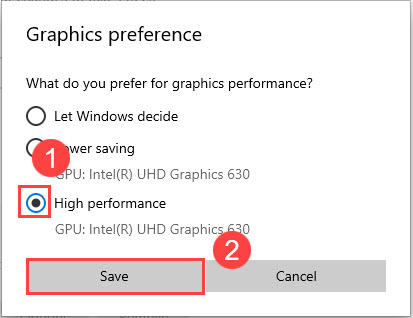
यह देखने के लिए गेम या प्रोग्राम लॉन्च करें कि क्या त्रुटि संदेश अब गायब हो गया है।
उम्मीद है कि ऊपर दिए गए सुधारों में से एक ने आपको इंजन त्रुटि को चलाने के लिए आवश्यक A D3D11 संगत GPU से छुटकारा पाने में मदद की है। यदि आपका कोई प्रश्न या सुझाव है, तो कृपया बेझिझक नीचे टिप्पणी छोड़ें।
![[फिक्स्ड] टर्टल बीच रिकॉन ७० माइक काम नहीं कर रहा है](https://letmeknow.ch/img/sound-issues/34/turtle-beach-recon-70-mic-not-working.jpg)



![[ठीक] विंडोज़ 10/11 में गेम खेलते समय कंप्यूटर क्रैश हो जाता है](https://letmeknow.ch/img/knowledge-base/83/computer-crashes-when-playing-games-windows-10-11.jpg)

